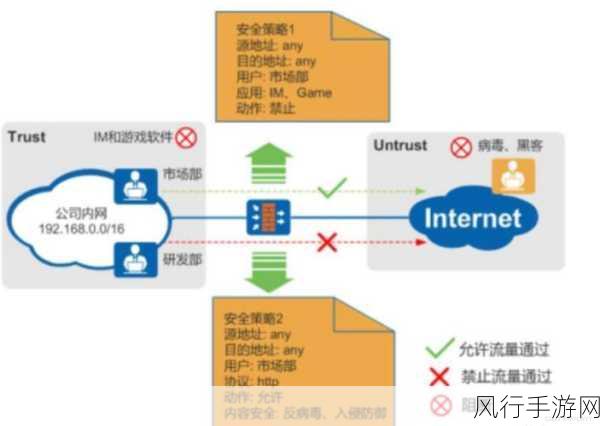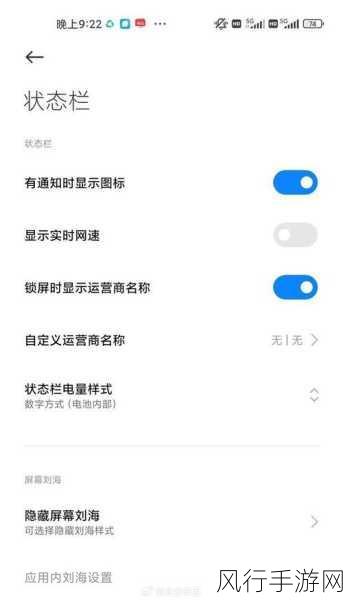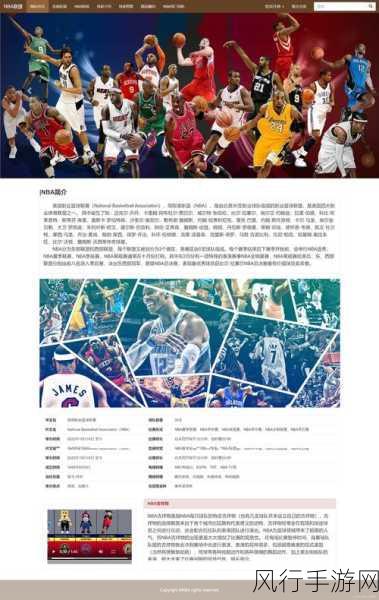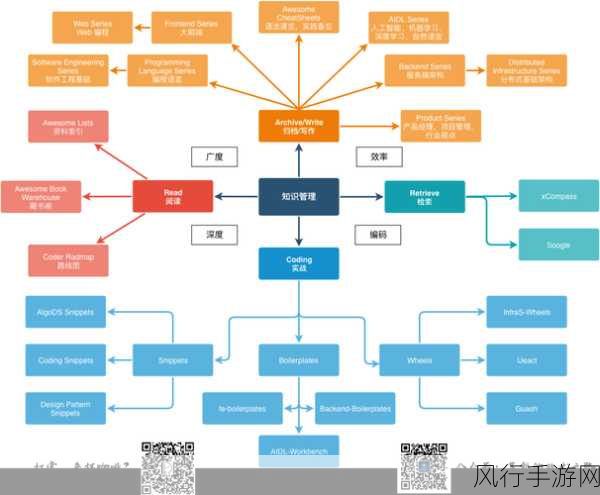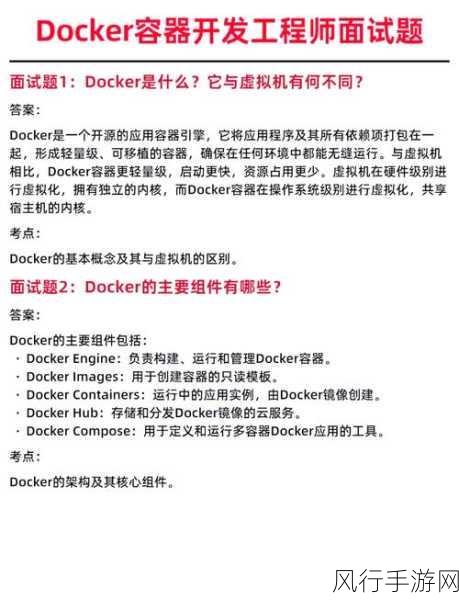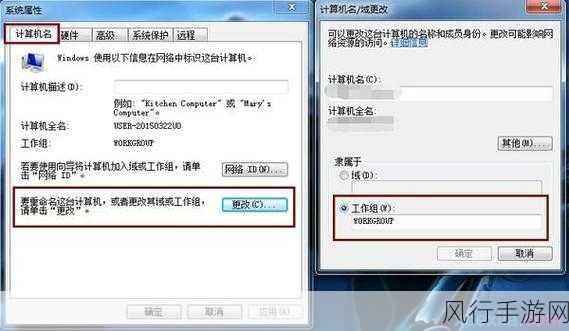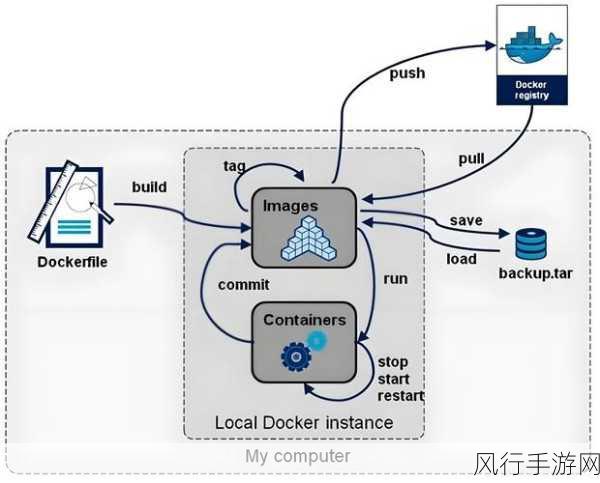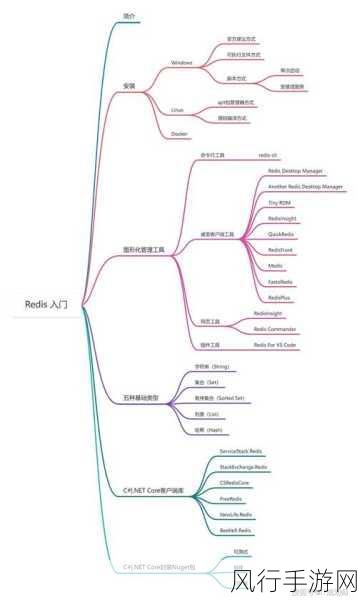在使用 Windows 7 操作系统的过程中,您可能会发现系统磁盘空间逐渐减少,而其中休眠文件可能占用了较大的存储空间,如果您想要释放这部分空间,删除休眠文件是一个不错的选择。
休眠文件是 Windows 7 在休眠模式下保存系统状态的文件,当您启用了休眠功能后,系统会在您休眠电脑时创建这个文件,其大小通常与您的物理内存大小相当。
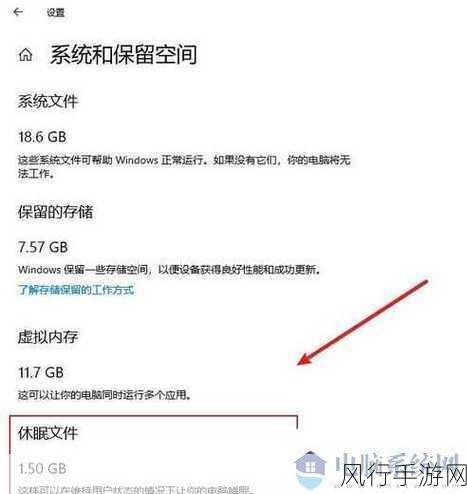
如何删除 Win7 中的休眠文件呢?其实操作步骤并不复杂。
第一步,您需要以管理员身份打开“命令提示符”窗口,您可以通过点击“开始”菜单,在搜索框中输入“cmd”,然后右键单击“cmd.exe”,选择“以管理员身份运行”来完成这一操作。
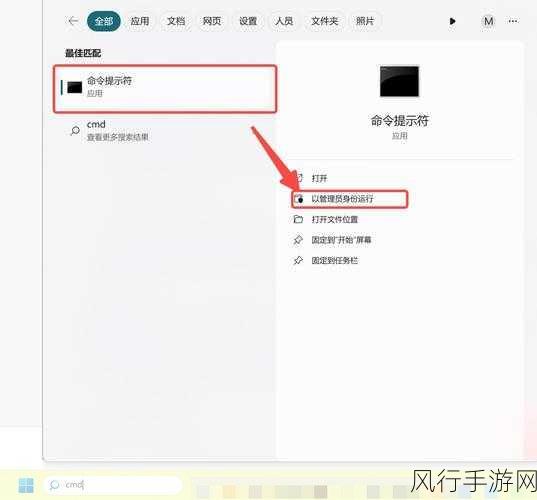
第二步,在打开的“命令提示符”窗口中,输入“powercfg -h off”命令,然后按下回车键,这个命令的作用就是关闭休眠功能并删除休眠文件。
第三步,等待命令执行完毕,您会看到系统提示“休眠功能已成功关闭”,这就意味着休眠文件已经被删除,为您释放了相应的磁盘空间。
需要注意的是,删除休眠文件后,您将无法再使用休眠功能,如果您日后又需要使用休眠功能,可以按照相同的步骤,在“命令提示符”中输入“powercfg -h on”命令来重新启用休眠功能。
通过以上简单的步骤,您就可以轻松删除 Win7 中的休眠文件,为系统磁盘腾出更多的可用空间,让您的电脑运行更加流畅,希望这个方法对您有所帮助!